Backspace er en av de mest brukte tastene på tastaturet, siden det hjelper å slette en enkelt bokstav, et helt ord eller en hel setning og korrigere det du har skrevet enkelt og raskt. Vi er vant til å få tilgang til tilbaketasten for å slette og rette det vi har skrevet så langt, men noen ganger kan du legge merke til at det bare sletter én bokstav, og dette kan være frustrerende. Dette problemet har også vært vedvarende på Windows 10-datamaskiner, og vi har gitt løsningen i et av våre tidligere innlegg, som du kan les her.
Men med lanseringen av Windows 11 har ting endret seg litt, for eksempel innstillingsoppsettet. Siden det å ikke kunne bruke backspace får deg til å se etter alternativer, og det kan være tidkrevende, vi har forklart her, hvordan du fikser backspace og sletter bare én bokstav på Windows 11 PC med de nye innstillingene.
Slik fikser du bare tilbaketasten ved å slette én bokstav
ANNONSE
Denne metoden lar deg endre tastaturinnstillingene gjennom Innstillinger-appen som kan hjelpe deg med å fikse backspace ved å bare slette ett bokstavproblem på din Windows 11 PC. Følg instruksjonene nedenfor for å fortsette:
Trinn 1: Trykk på Vinn + I tastene samtidig på tastaturet for å starte Innstillinger app.
Trinn 2: I Innstillinger-appvinduet, gå til venstre side og klikk på tilgjengelighet.
Trinn 3: Nå, gå til høyre side, bla ned og under Interaksjon-delen klikker du på Tastatur.
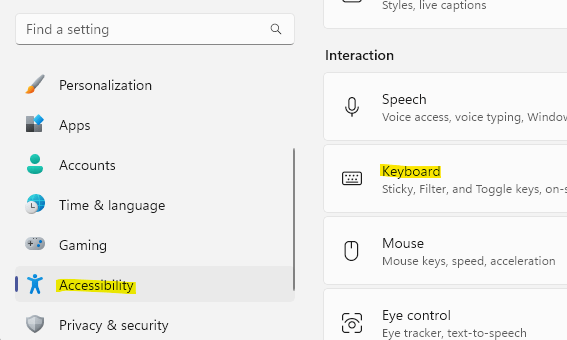
Trinn 4: Deretter, i vinduet Tastaturinnstillinger, gå til høyre side av ruten og se etter Filternøkler.
Flytt nå vippebryteren ved siden av den til venstre for å vri den av.
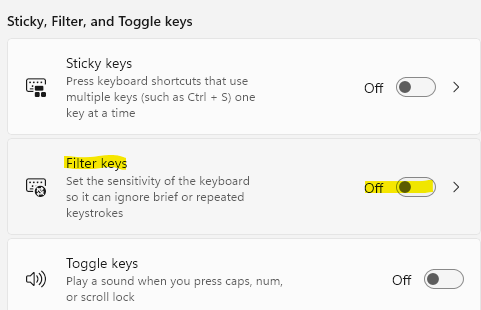
Gå ut av Innstillinger-vinduet og prøv å bruke tilbaketasten på tastaturet, og det skal fungere normalt nå.
Trinn 1 - Last ned Restoro PC Repair Tool herfra
Trinn 2 - Klikk på Start skanning for å finne og fikse alle PC-problemer automatisk.


